格式工厂怎么压缩视频?有时视频太大了想把视频压缩小一些,但是要怎么压缩呢?
本节脚本小编教大家使用格式工厂压缩视频,操作方法简单易学,希望对大家有所帮助。
格式工厂压缩视频教程:
1、打开格式工厂。
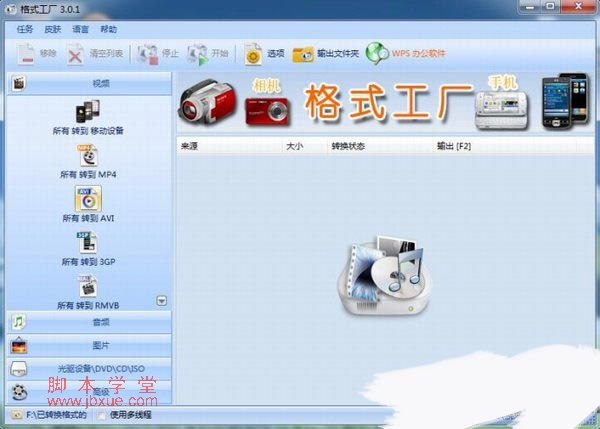
2、在视频选项选择 所有转到AVI 在新的界面再点 输出配置 就会弹出第三个界面——视频设置。
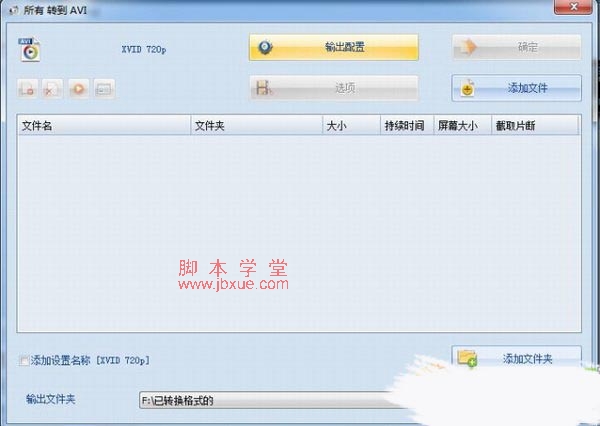
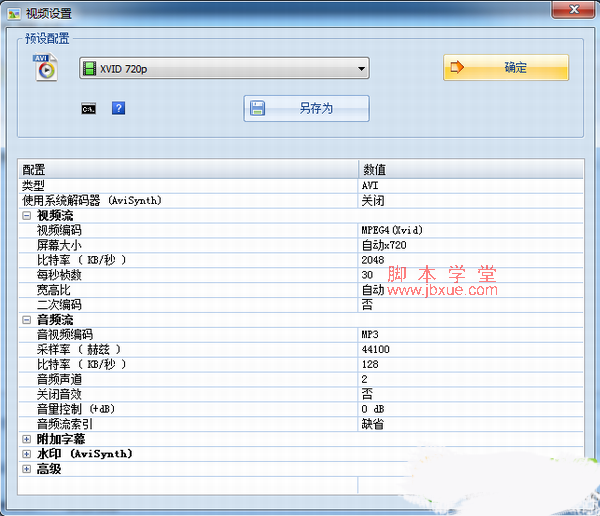
3、在视频设置的界面,我们选择XviD编码器,但是同样都是XviD编码器,却又会有720P、480P、360P、240P等的选项。例如:720P指的是1280*720的分辨率,通常720P分辨率已经完全够用了。大于720P的分辨率,在人的肉眼看来不会和720P有太大的分别,相反分辨率越大,视频文件就会越大。而遇到小于720P的视频文件时,就要根据具体情况,选择一个分辨率更为接近的XviD编码器,再根据情况作出调整。
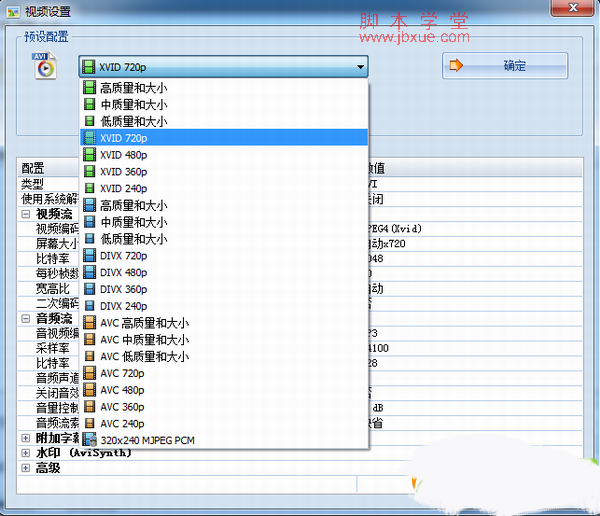
4、我们就要根据不同的配置,来设定详细数值了。系统编码器通常都是用来后期制作的,用处不大。通常都是默认为关闭。视频编码当然选择默认最好的MPEG-4。屏幕大小 可以理解为每一帧画面的大小,通常会自动默认为1280*720,这完全足够了。但是不同的视频文件会有所差异,选择自动。就会按原来的大小转换压缩,我建议小于1280*720大小的视频,按照原来的大小设置数值,大于等于1280*720的都设置为1280*720。宽高比 选择自动。
比特率是一个关键,比特率决定分辨率。即使使用720P的XviD编码器,绿茶小编建议将分辨率设置为2048KB/秒就足够了,因为使用的是XviD编码器,出来的效果会很好。对于一般人来说2048KB/秒清晰度完全足够了。每秒帧数 指的是每秒钟播放多少帧画面,这要取决于原来的视频。只能不变或变少,不可以变多,通常都是29帧/秒。至于音频设置,当然是选择保真度、压缩率最高的MP3编码方式,采样率22050已经足够了,对于普通人没必要那么高。其他的按照默认就好了,在高级的选项里。还可以旋转视频画面。你也可以添加水印,这些因人而异。
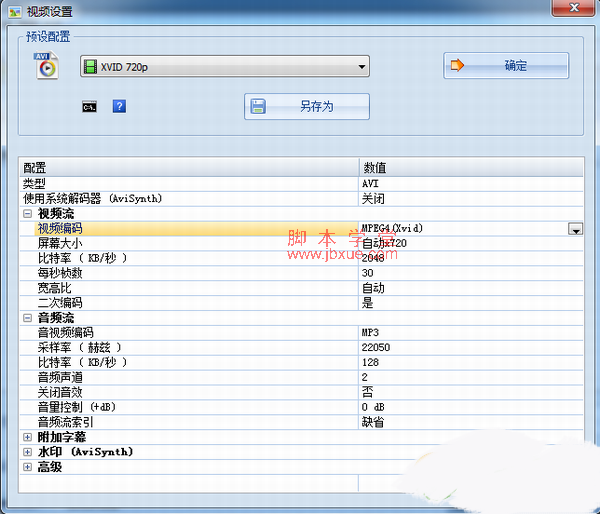
最后说下视频长度,按照上面的设置进行转换压缩。
不超过1小时的视频,将小于1GB。超过一小时的就很难保证了。
但是绝对会比原文件要小不少哦。